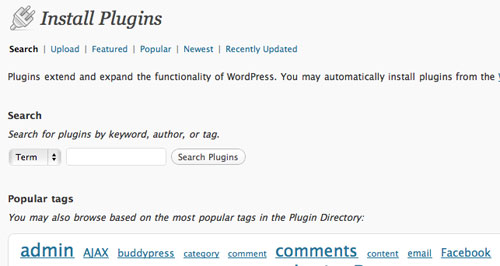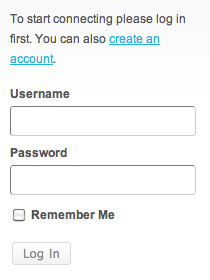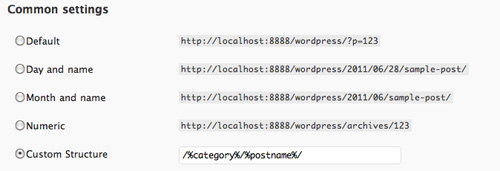Best of Wptuts 2011 : каждую неделю по январь мы собираемся пересматривать некоторые из наших любимых постов с 2011 года. С недавним взрывом популярности BuddyPress и широким спектром новых тем BuddyPress , доступных на ThemeForest , имеет смысл начать это резюме 2011 года с невероятной серией BuddyPress Адама Мюррея!
Мы все усердно работали, чтобы установить, что WordPress — отличное решение для управления контентом, но как насчет его социальных сетей ? Сегодня я хочу познакомить вас с основами использования BuddyPress , системы социальных сетей, созданной на основе платформы WordPress. Изучение, как использовать это добавит действительно ценный элемент в вашу область знаний, особенно потому, что клиенты хотят социальной интеграции все больше и больше с каждым днем.
Я лично знаю, что я видел реальный всплеск количества клиентов, которым нужны социальные сети прямо на их сайте. Хотя есть много способов сделать это, сегодня я хочу показать вам, с помощью плагина BuddyPress. Построенный на платформе WordPress, он позиционируется как социальная сеть в коробке. И это именно то, что есть. Теперь давайте разберемся, что именно это означает и как мы можем это использовать.
Что мы будем делать
В этом руководстве я расскажу вам от установки и настройки BuddyPress до улучшения его основных функций с помощью плагинов, тем и хаков. К концу этого урока вы сможете понять, как:
- Установите WordPress (для начинающих в аудитории!)
- Установить и настроить BuddyPress
- Определите ключевые элементы BuddyPress
- Изменить тему BuddyPress по умолчанию
- Установите новые плагины и темы
Шаг 1 Установите WordPress
Если появляется ошибка, не волнуйтесь! Проблема, вероятно, будет в вашем файле wp-config.php. Пойди туда и выясни, какая настройка выше неверна.
Если у вас уже установлен WordPress, перейдите к шагу 2. Если вы не знаете, как установить WordPress или хотите обновить программу, продолжайте читать!
Во-первых, обязательно скачайте последнюю версию WordPress здесь . После этого вы получите знаменитую 5-минутную установку WordPress, которая также описана здесь .
- Находясь в phpMYadmin вашего сервера, создайте новую базу данных с именем «wordpress». Если ваш сервер автоматически создает имена баз данных, обратите внимание на имя базы данных, в которую вы хотите установить WordPress. Вы можете добавить новую базу данных на самой первой странице, которая появляется при нажатии на ссылку phpMYadmin.
- В папке wordpress продублируйте файл wp-config-sample.php и переименуйте его в wp-config.php.
- Откройте wp-config.php в редакторе и, начиная со строки 17, вы хотите отредактировать следующее, указав свою конфигурацию на стартовой странице локального сервера:
010203040506070809101112// ** MySQL settings — You can get this info from your web host ** ///** The name of the database for WordPress */define(‘DB_NAME’, ‘database_name_here’);/** MySQL database username */define(‘DB_USER’, ‘username_here’);/** MySQL database password */define(‘DB_PASSWORD’, ‘password_here’);/** MySQL hostname */define(‘DB_HOST’, ‘localhost’);
Очевидно, что мы назвали нашу базу данных «wordpress» на шаге 1, так что это идет туда. Если было создано пользовательское имя базы данных, введите это имя. Кроме того, вы хотите принять к сведению имя пользователя и пароль, которые были созданы вашим сервером, и ввести их в соответствующие пробелы выше. Некоторые веб-хостинги создают их при создании новой базы данных через панель управления, а некоторые могут потребовать, чтобы вы создали их непосредственно в phpMYadmin. Для этого нажмите на базу данных, которую вы создали, а затем нажмите на вкладку «пользователи». Оттуда создайте пользователя со всеми выбранными привилегиями и дайте ему пароль. Это имя пользователя и пароль могут быть включены в ваш файл wp-config.php.
- Пока wp-config.php открыт, мы также хотим получить наши уникальные ключи аутентификации. Чтобы сделать это, посетите https://api.wordpress.org/secret-key/1.1/salt/ и используйте отображаемый код для замены строк 45-52:
12345678define(‘AUTH_KEY’, ‘put your unique phrase here’);define(‘SECURE_AUTH_KEY’, ‘put your unique phrase here’);define(‘LOGGED_IN_KEY’, ‘put your unique phrase here’);define(‘NONCE_KEY’, ‘put your unique phrase here’);define(‘AUTH_SALT’, ‘put your unique phrase here’);define(‘SECURE_AUTH_SALT’, ‘put your unique phrase here’);define(‘LOGGED_IN_SALT’, ‘put your unique phrase here’);define(‘NONCE_SALT’, ‘put your unique phrase here’);
- Сохраните и закройте wp-config.php.
- Разархивируйте папку WordPress, которую вы скачали, и скопируйте ее содержимое в корневую папку вашего сайта по FTP, если вы хотите, чтобы WordPress управлял вашим корневым URL. В противном случае, если вы хотите, чтобы WordPress запускался в подкаталоге, загрузите всю папку с именем «wordpress» и переименуйте ее в нужное имя подкаталога — например, «блог». Тогда URL будет http://yoursite.com/ блог.
- Начните процесс установки, посетив wp-admin / install.php.
- Если ваши настройки wp-config.php правильные, вам будет предложено ввести имя блога, адрес электронной почты и информацию об имени пользователя.
Теперь WordPress должен быть активным и готовым на вашем сервере. Вы можете войти на http://yoursite.com/wp-login.php.
Шаг 2 Установка BuddyPress
Самое замечательное в установке BuddyPress — это то же, что и установка плагина. Если вы никогда не делали этого с WordPress, есть два способа:
- Войдите в свою WordPress Dashboard, посмотрите на левое боковое меню и перейдите в «Плагины -> Добавить новый». Там найдите BuddyPress и установите. Вот и все для установки через установщик плагина WordPress.
- Вы также можете установить плагин Buddypress через FTP. Сначала загрузите последнюю версию BuddyPress здесь . После загрузки распакуйте папку и загрузите ее в папку wp-contents / plugins через FTP. Войдите в свою WordPress Dashboard и перейдите к «Плагины -> Плагины». Оказавшись там, активируйте плагин BuddyPress, и все готово!
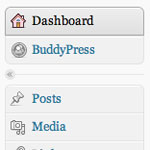
После активации BuddyPress вы увидите новый пункт меню BuddyPress. Прежде чем мы начнем настраивать BuddyPress, я хочу взглянуть на ключевые элементы, которые он предоставляет.
Шаг 2 Ключевые элементы BuddyPress
Члены и Друзья
BuddyPress использует и расширяет традиционную пользовательскую систему WordPress. В BuddyPress пользователи называются «Члены». Участники могут дружить с другими участниками, следить за новостями других участников через RSS и электронную почту, а также участвовать в группах. Участники могут иметь расширенные профили и персонализированные аватары, и даже могут быть перечислены в глобальном каталоге форума на вашем сайте. Эти настройки также можно изменить в «Общих настройках» BuddyPress.
Расширенные профили
В отличие от стандартной регистрации пользователей WordPress, BuddyPress позволяет создавать совершенно настраиваемые поля профиля, чтобы вы могли адаптировать профиль пользователя к тому, что вы хотите и о чем сайт. Эти поля управляются в разделе «Настройка поля профиля».
группы
Группы — это отличный способ участия участников на сайте. Они построены вокруг структуры форума bbPress и имеют три уровня: публичный, приватный или скрытый.
- Общественная группа:
- Любой участник сайта может присоединиться к группе.
- Группа будет указана в каталоге групп и в результатах поиска.
- Групповой контент и активность будут видны любому участнику сайта.
- Частная группа:
- Только пользователи, которые просят членство и принимаются, могут присоединиться к группе.
- Группа будет указана в каталоге групп и в результатах поиска.
- Содержимое и активность группы будут видны только членам группы.
- Скрытая группа:
- Только приглашенные пользователи могут присоединиться к группе.
- Группа не будет указана в каталоге групп или результатах поиска.
- Содержимое и активность группы будут видны только членам группы.
Группы могут иметь своих собственных модераторов, которые назначаются администраторами, и участники могут легко устанавливать количество уведомлений об активности группы, которые они получают. Панель администратора группы выглядит так:
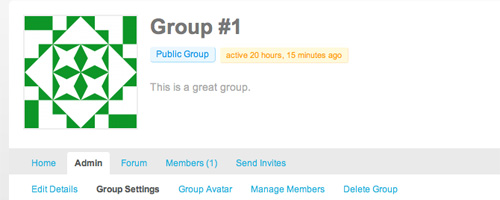
обмен сообщениями
Личные сообщения позволят вашим пользователям общаться друг с другом напрямую и в частном порядке. Пользователи могут отправлять сообщения нескольким получателям, не ограничиваясь только обсуждениями один на один. Опять же, помимо личных сообщений, администраторы и модераторы могут регулярно общаться с участниками и группами. Плагины также могут значительно улучшить общение и обмен сообщениями в вашей установке BuddyPress.
Потоки активности
Как обновление статуса или твит, участники могут обновлять свои собственные потоки активности. За ними могут следовать другие участники через RSS или электронную почту, а другие участники могут упоминаться через символ @. Кроме того, потоки могут стать избранными, комментироваться и отвечать на них.
Дискуссионные форумы
В BuddyPress входит bbPress, который позволяет создавать дискуссионные форумы. Они могут быть расширены с помощью плагинов или путем редактирования кода bbPress, расположенного в wp-content / plugins / buddypress / bp-forums / bbpress /.
Блоги
BuddyPress также позволяет создавать блоги WordPress для участников. Чтобы активировать эту функцию, вы также должны использовать MultiSite в дополнение к BuddyPress. Хотя это выходит за рамки данного руководства, BuddyPress и MultiPress чрезвычайно дружелюбны, и их совместное использование может быть отличным вариантом для многих сайтов.
Шаг 3 Настройка параметров администратора BuddyPress
Прежде чем углубиться в конфигурацию BuddyPress, необходимо отметить несколько параметров WordPress:
- Убедитесь, что в разделе «Настройки -> Общие» вы установите флажок «Любой может зарегистрироваться». В противном случае новые пользователи не смогут зарегистрировать аккаунт. Как только это активировано, в теме по умолчанию в правой боковой панели появится ссылка, поощряющая регистрацию нового пользователя:
- Далее вы хотите убедиться, что ваши постоянные ссылки изменены по умолчанию. Для большинства пользователей это не будет проблемой. Вот быстрое исправление, если ваши постоянные ссылки все еще установлены по умолчанию:
- Перейдите к «Настройки -> Постоянные ссылки»
- Выберите переключатель «Пользовательская структура» и введите
- /% Категория% /% postname% /
После того, как вы отредактировали эти основные настройки WordPress, пришло время взглянуть на настройки BuddyPress. При нажатии на новый пункт меню BuddyPress появятся четыре подпункта:
- общие настройки
- Настройка компонентов
- Настройка форумов
- Настройка поля профиля
Вам захочется взглянуть на них и настроить их в соответствии с вашими потребностями в социальных сетях. Они очень специфичны и охватывают все: от полей регистрации до поддержки на форуме. Я хочу более подробно остановиться на них для тех из вас, кто может быть робким, или для тех, кто хочет узнать больше об особенностях.
общие настройки
Эти параметры более специфичны, чем «Настройка компонентов», и касаются отдельных аспектов BuddyPress и того, как BuddyPress и ваша установка WordPress взаимодействуют. Конкретные настройки:
- Имя группы базовых профилей
- Полное имя
- Отключить синхронизацию профиля BuddyPress с WordPress?
- Скрыть админ-бар для вышедших пользователей?
- Отключить загрузку аватара? (Gravatars все еще будет работать)
- Отключить удаление учетной записи пользователя?
- Отключить глобальную директорию форума?
- Отключить комментирование потока сообщений в блоге и на форуме?
- Аватар пользователя по умолчанию
Настройка компонентов
В настройке компонентов вы можете включать и отключать ключевые компоненты BuddyPress, о которых я говорил ранее. Более конкретно, вы можете включить или отключить:
- Потоки активности
- Форумы bbPress
- Отслеживание блогов (для установок MultiSite)
- друзья
- группы
- Личные сообщения
- Расширенные профили
Настройка форумов
Для системы форумов BuddyPress использует базовую форму bbPress. Для первоначальной установки форумов вам необходимо нажать на кнопку «Установить новую установку bbPress».
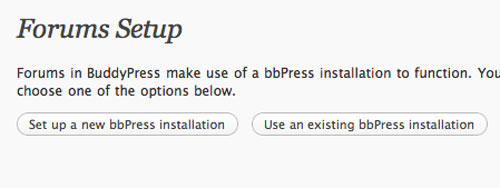
Как только вы нажмете это, вам будет предложено завершить установку. Нажмите, чтобы подтвердить это, и вы получите сообщение: «Все готово! Параметры конфигурации были сохранены в файле bb-config.php в корне вашей установки WordPress». В дополнение к тому, что этот файл создается в корне, bbPress также создаст новую таблицу базы данных. Все эти настройки можно увидеть в bb-config.php. Я хочу помочь вам пройтись по важным частям, которые похожи на файл wp-config.php, который вы отредактировали для установки WordPress.
Сначала мы хотим открыть bb-config.php и осмотреться. Первые строки сообщают нам ту же информацию о конфигурации базы данных, которая находится в файле wp-config.php. Вокруг строки 32 вы увидите:
|
01
02
03
04
05
06
07
08
09
10
11
12
13
|
/**#@+
* Authentication Unique Keys.
*
* Change these to different unique phrases!
* You can generate these using the {@link https://api.wordpress.org/secret-key/1.1/bbpress/ WordPress.org secret-key service}
*
* @since 1.0
*/
define( ‘BB_AUTH_KEY’, ‘put your unique phrase here’ );
define( ‘BB_SECURE_AUTH_KEY’, ‘put your unique phrase here’ );
define( ‘BB_LOGGED_IN_KEY’, ‘put your unique phrase here’ );
define( ‘BB_NONCE_KEY’, ‘put your unique phrase here’ );
/**#@-*/
|
Чтобы получить эти уникальные ключи аутентификации, посетите: https://api.wordpress.org/secret-key/1.1/bbpress/. Скопируйте и вставьте полученный уникальный код и замените 4 строки, начинающиеся со слова «определить».
Для тех из вас, кто может работать с форумом, который в основном на другом языке, посмотрите код, который начинается в строке 55:
|
1
2
3
4
5
6
7
8
9
|
/**
* bbPress Localized Language, defaults to English.
*
* Change this to localize bbPress.
* language must be installed to a directory called «my-languages» in the root
* directory of bbPress.
* BB_LANG to ‘de’ to enable German language support.
*/
define( ‘BB_LANG’, » );
|
Теперь вышеприведенные инструкции, описывающие, куда поместить файл MO, неверны. Помните, мы не просто используем bbPress. Мы используем версию bbPress, которая интегрирована в BuddyPress. Чтобы найти корневую папку bbPress, вам нужно перейти в wp-content / plugins / buddypress / bp-forums / bbpress /. Там вы можете создать новую папку с именем «my-languages» и вставить свои языковые файлы. Затем вы соответственно отредактируете bb-config.php.
Настройка поля профиля
Здесь вы можете добавить настраиваемые поля профиля, чтобы отразить сайт, который вы создаете. На самом базовом уровне пользователи должны только ввести имя для своего профиля. Это выделено ниже:
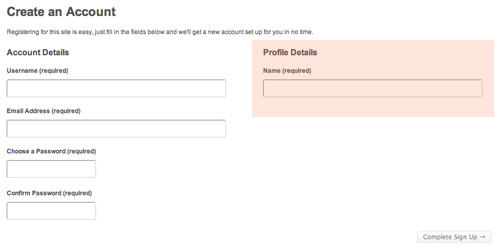
Как видите, они должны вводить те же стандартные учетные данные для входа в WordPress: имя пользователя, адрес электронной почты и пароль. Однако помните, что мы создаем социальную сеть, поэтому нам может потребоваться больше полей профиля. Когда вы думаете о Facebook, поля профиля там включают в себя:
- Текущий город проживания
- Родной город
- Пол
- Дата рождения
- Хобби и интересы
- Образование и опыт работы
- и много других.
Все эти поля доступны для поиска и действительно улучшают взаимодействие с пользователем, поскольку они находятся на вашем сайте. Это даже не говоря о возможностях рекламы (я знаю, что использовал рекламу в Facebook и целевых пользователей на основе полей профиля) и других специальных функций.
Шаг 4 Настройка параметров внешнего интерфейса BuddyPress
Несмотря на то, что в администраторе есть множество параметров, которые вы можете изменить, вы обнаружите, что необходимо обновить многие вещи из внешнего интерфейса вашего сайта. Мне было очень неприятно, когда я впервые использовал BuddyPress, потому что я не мог найти, где управлять группами или многими другими задачами, которые были так важны. Таким образом, чтобы устранить это разочарование для вас, вот несколько важных элементов, которые нужно настроить и работать с ним при настройке вашего первого сайта BuddyPress.
Активация темы по умолчанию BuddyPress
Прежде всего, вам нужно активировать тему по умолчанию BuddyPress или другую совместимую тему BuddyPress. Это можно сделать, посетив «Внешний вид -> Темы» и активировав его. После этого вы захотите посетить свой сайт, чтобы прочувствовать тему. Вы сразу заметите, что тема по умолчанию добавляет новые элементы навигации, такие как: активность, участники, группы и форумы. С вашими страницами, которые перечислены по умолчанию, эта навигация может быть очень полной, поэтому позже я опишу вам, как это редактировать.
Использование админ-панели
После активации темы, совместимой с BuddyPress, посетите домашнюю страницу и посмотрите на панель администратора.
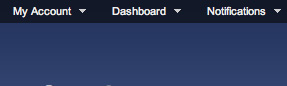
Наведите указатель мыши на пункты меню и посмотрите на выпадающие элементы. Используя панель администратора, вы сможете:
- отслеживать потоки активности
- отправлять и получать сообщения
- просматривать и редактировать свой профиль
- управлять друзьями и запросами
- управлять группами и запросами
- и просматривать уведомления.
Настройка групп
Если вы используете дискуссионные форумы и у вас нет отключенных групп в «Настройка компонентов» BuddyPress, вам нужно будет создать группы. Один из основных недостатков BuddyPress, который я обнаружил, заключается в том, что по умолчанию любой может создать группу, поэтому я также научу вас, как это отключить, а это просто комментирование некоторого PHP.
Для создания группы вам необходимо:
- Нажмите на вкладку «Группы» в заголовке.
- Нажмите «Создать группу».
- Введите название группы и описание.
- Нажмите «Создать группу и продолжить».
- Выберите, хотите ли вы включить дискуссионный форум и на каком уровне будет находиться группа: общедоступная, закрытая или скрытая. Они описаны выше. Перейти к следующему шагу
- Далее загрузите групповое аватар или перейдите по умолчанию.
- Наконец, пригласите друзей или друзей в группу. Администраторы могут включать любого участника.
Как только вы нажмете «Готово», вы попадете на домашнюю страницу группы, которая будет расположена по адресу http://yoursite.com/groups/your-group-name/. Оттуда, как администратор группы, вы можете публиковать обновления, управлять форумом и управлять участниками группы.
Поздравляем с настройкой BuddyPress, активацией темы и созданием первой группы! Вместо того чтобы останавливаться на достигнутом, давайте немного углубимся и позвольте мне поделиться некоторыми практическими вещами, которые я изучил при использовании BuddyPress.
Шаг 5 Работа с плагинами и темами BuddyPress
Добавление плагинов и тем в BuddyPress работает так же, как добавление темы в WordPress. Просто убедитесь перед установкой, что они совместимы с BuddyPress, так как многие плагины и темы не совместимы.
- Чтобы добавить тему, добавьте папку темы в wp-content / themes / через панель администратора в «Appearance -> Themes» или через FTP.
- Чтобы добавить новый плагин, добавьте папку плагинов в wp-content / plugins / через панель администратора в «Плагины -> Добавить новый» или через FTP.
Работа с темой BuddyPress по умолчанию
В отличие от тем, которые вы добавляете позже, тема по умолчанию BuddyPress не находится в папке wp-content / themes. Он находится в wp-content / plugins / buddypress / bp-themes / и помечен как bp-default. Здесь вы можете редактировать стиль и шаблоны для темы по умолчанию. Я упомянул пару недостатков (на мой взгляд), которые я хочу, чтобы помочь вам исправить.
Редактирование навигации по заголовку по умолчанию
По умолчанию заголовок настроен на отображение всех новых страниц в дополнение к элементам BuddyPress. Если вы добавите несколько страниц, это может быстро привести к очень полному меню навигации. Кроме того, он может не выглядеть хорошо. Чтобы отредактировать это, чтобы отобразить только те элементы, которые вы хотите, давайте добавим пользовательское меню через functions.php.
Сначала откройте файл functions.php темы по умолчанию BuddyPress. Это можно найти в wp-content / plugins / bp-themes / bp-default. Взгляните на первые несколько строк кода:
|
1
2
3
|
// Stop the theme from killing WordPress if BuddyPress is not enabled.
if ( !class_exists( ‘BP_Core_User’ ) )
return false;
|
Под этим мы хотим войти в нашу пользовательскую функцию меню.
|
1
|
//Register Custom Menu function register_bp_default_menus() { register_nav_menus( array( ‘header-menu’ => ( ‘Header Menu’ )) );
|
Здесь мы создаем функцию для нового меню заголовка и называем его соответствующим образом. Затем мы добавляем действие, которое создаст новое пользовательское меню. Теперь в той же папке bp-default мы открываем header.php, чтобы мы могли поместить это новое пользовательское меню рядом со стандартными элементами BuddyPress. Прокрутите вниз до строки 46, и вы увидите код этого меню навигации.
|
01
02
03
04
05
06
07
08
09
10
11
12
13
14
15
16
17
18
19
20
21
22
23
24
25
26
27
28
29
30
31
32
33
34
35
36
37
|
<ul id=»nav»>
<li<?php if ( bp_is_front_page() ) : ?> class=»selected»<?php endif;
<a href=»<?php echo site_url() ?>» title=»<?php _e( ‘Home’, ‘buddypress’ ) ?>»><?php _e( ‘Home’, ‘buddypress’ ) ?></a>
</li>
<?php if ( ‘activity’ != bp_dtheme_page_on_front() && bp_is_active( ‘activity’ ) ) : ?>
<li<?php if ( bp_is_page( BP_ACTIVITY_SLUG ) ) : ?> class=»selected»<?php endif;
<a href=»<?php echo site_url() ?>/<?php echo BP_ACTIVITY_SLUG ?>/» title=»<?php _e( ‘Activity’, ‘buddypress’ ) ?>»><?php _e( ‘Activity’, ‘buddypress’ ) ?></a>
</li>
<?php endif;
<li<?php if ( bp_is_page( BP_MEMBERS_SLUG ) || bp_is_member() ) : ?> class=»selected»<?php endif;
<a href=»<?php echo site_url() ?>/<?php echo BP_MEMBERS_SLUG ?>/» title=»<?php _e( ‘Members’, ‘buddypress’ ) ?>»><?php _e( ‘Members’, ‘buddypress’ ) ?></a>
</li>
<?php if ( bp_is_active( ‘groups’ ) ) : ?>
<li<?php if ( bp_is_page( BP_GROUPS_SLUG ) || bp_is_group() ) : ?> class=»selected»<?php endif;
<a href=»<?php echo site_url() ?>/<?php echo BP_GROUPS_SLUG ?>/» title=»<?php _e( ‘Groups’, ‘buddypress’ ) ?>»><?php _e( ‘Groups’, ‘buddypress’ ) ?></a>
</li>
<?php if ( bp_is_active( ‘forums’ ) && ( function_exists( ‘bp_forums_is_installed_correctly’ ) && !(int) bp_get_option( ‘bp-disable-forum-directory’ ) ) && bp_forums_is_installed_correctly() ) : ?>
<li<?php if ( bp_is_page( BP_FORUMS_SLUG ) ) : ?> class=»selected»<?php endif;
<a href=»<?php echo site_url() ?>/<?php echo BP_FORUMS_SLUG ?>/» title=»<?php _e( ‘Forums’, ‘buddypress’ ) ?>»><?php _e( ‘Forums’, ‘buddypress’ ) ?></a>
</li>
<?php endif;
<?php endif;
<?php if ( bp_is_active( ‘blogs’ ) && bp_core_is_multisite() ) : ?>
<li<?php if ( bp_is_page( BP_BLOGS_SLUG ) ) : ?> class=»selected»<?php endif;
<a href=»<?php echo site_url() ?>/<?php echo BP_BLOGS_SLUG ?>/» title=»<?php _e( ‘Blogs’, ‘buddypress’ ) ?>»><?php _e( ‘Blogs’, ‘buddypress’ ) ?></a>
</li>
<?php endif;
<?php wp_list_pages( ‘title_li=&depth=1&exclude=’ . bp_dtheme_page_on_front() );
<?php do_action( ‘bp_nav_items’ );
</ul><!— #nav —>
|
Строки 47-77 относятся к элементам BuddyPress по умолчанию. Нас интересует строка 79, которая позволяет отображать новые страницы.
|
1
|
<?php wp_list_pages( ‘title_li=&depth=1&exclude=’ . bp_dtheme_page_on_front() );
|
Чтобы отобразить там наше меню, мы хотим заменить эту строку следующим текстом:
|
1
|
&It;?php wp_nav_menu( array( ‘theme_location’ => ‘header-menu’, ‘container’ => false, ) );
|
Это вставит меню заголовка, которое мы создали в нашем файле functions.php, а также удалит оболочки <div>, которые сопровождают пользовательские меню. Однако, если вы оставите это в этом, вы получите два неупорядоченных списка, так как в пользовательском меню все еще есть стандартные оболочки <ul>. Чтобы покончить с этим, мы вернемся к нашему functions.php и используем preg_replace для замены этих оболочек.
Ниже
|
1
|
add_action( ‘init’, ‘register_bp_default_menus’ );
|
добавлять:
|
1
2
3
4
5
|
// remove ul wp_nav_menu
function remove_ul ( $menu ){
return preg_replace( array( ‘#^[^>]*>#’, ‘#$#’ ), », $menu );
}
add_filter( ‘wp_nav_menu’, ‘remove_ul’ );
|
Добавьте пару пунктов меню в свое меню и наслаждайтесь! Вы только что добавили слой настроек в стандартную тему BuddyPress.
Отключение возможности для любого создать группу
Чтобы отключить кнопку «Создать группу», в шаблоне bp-default перейдите к groups / index.php. Прокрутите вниз до строки 7, которая выглядит так:
|
1
|
<h3><?php _e( ‘Groups Directory’, ‘buddypress’ ) ?><?php if ( is_user_logged_in() ) : ?> <a class=»button» href=»<?php echo bp_get_root_domain() . ‘/’ . BP_GROUPS_SLUG . ‘/create/’ ?>»><?php _e( ‘Create a Group’, ‘buddypress’ ) ?></a><?php endif;
|
Я не хочу закомментировать всю ссылку для создания группы, но я могу ограничить ее только как администратор. Для этого я просто заменяю
|
1
|
<?php if ( is_user_logged_in() ) : ?> <a class=»button» href=»<?php echo bp_get_root_domain() . ‘/’ . BP_GROUPS_SLUG . ‘/create/’ ?>»><?php _e( ‘Create a Group’, ‘buddypress’ ) ?></a><?php endif;
|
с
|
1
|
<?php if ( is_super_admin() ) : ?> <a class=»button» href=»<?php echo bp_get_root_domain() . ‘/’ . BP_GROUPS_SLUG . ‘/create/’ ?>»><?php _e( ‘Create a Group’, ‘buddypress’ ) ?></a><?php endif;
|
Это гарантирует, что только супер администраторы могут создавать новые группы. Все остальные пользователи встречаются с каталогом группы, но не кнопкой для создания новой группы.
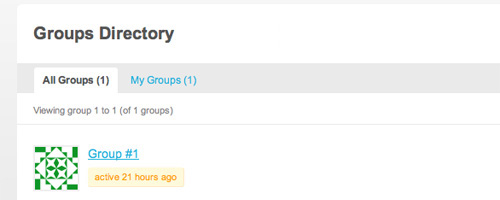
Несколько плагинов BuddyPress
Я хотел включить список плагинов, которые я считаю бесценными, поскольку я использовал BuddyPress для управления сайтами социальных сетей. Я уверен, что у вас могут быть другие, поэтому я хотел бы услышать о том, что сработало для вас и как. Вот мой список — в произвольном порядке:
- BP Group Documents — этот плагин создает область хранения документов в каждой группе. Отлично подходит для передачи ресурсов группам.
- BuddyPress Group Email Subscription — этот плагин позволяет людям получать уведомления по электронной почте о деятельности группы, особенно сообщениях на форуме. Еженедельные или ежедневные дайджесты доступны. Каждый пользователь может выбрать способ подписки на свои группы.
- Welcome Pack — этот плагин позволяет автоматически отправлять зарегистрированным пользователям приглашения в друзья или группы, а также приветственные сообщения. Он также может перенаправить их на стартовую страницу. Вы также можете настроить электронные письма, отправляемые BuddyPress по умолчанию, чтобы они соответствовали бренду и тону вашего сайта.
- BuddyPress Moderation — этот плагин добавляет ссылки / кнопки для пометки нежелательного контента и предоставляет модераторам удобный способ просматривать отчеты и предпринимать действия.
- BuddyPress Forum Motion — этот плагин позволяет модераторам форума и системным администраторам перемещать темы, помещенные в неправильную группу в BuddyPress.
- BuddyPress Announce Group — этот плагин позволяет вам превратить любую группу BuddyPress в группу только для объявлений, в которой могут публиковать сообщения только администраторы и модераторы.
- s2member — если вы хотите создать форум для участников, то s2member — это отличный плагин для вас. В отличие от Wishlist (который также не является бесплатным), s2member интегрируется с BuddyPress и Multisite. Это достигается путем ограничения URL-адресов для определенных уровней пользователя. Он также позволяет настраивать страницы входа и регистрации, а также имеет полную документацию и учебную библиотеку для начинающих пользователей.
Есть много других плагинов, которые позволяют настраивать групповые страницы, функции чата и многое другое. Обязательно посетите хранилище плагинов здесь, чтобы просмотреть плагины, которые там есть, и найти те, которые предлагают функциональность, которая нужна вашему сайту.
Вывод
BuddyPress — отличное решение, если вы хотите создать сайт социальной сети на платформе WordPress. Если вы уже знакомы с WordPress и с тем, как с ним работать, то использование BuddyPress пройдет легко и непринужденно. В дополнение к этому, вы можете легко добавлять плагины и темы, которые совместимы, чтобы создать именно то, что вы ищете. Я хотел бы услышать об опыте других с BuddyPress, и какие плагины и конфигурации работают для вас.
Спасибо за чтение, и я надеюсь, что я помог вам узнать что-то новое о BuddyPress!